
这篇文章主要为大家详细介绍了如何使用 Python 的 Tkinter 库创建一个简单的闹钟程序,它可以在指定的时间播放一个声音来提醒你,感兴趣的可以学习一下
本文主要是使用 Python 的 Tkinter 库创建一个简单的闹钟程序,它可以在指定的时间播放一个声音来提醒你。这个程序界面比较简单,只有一个标签、三个选项菜单和一个按钮,用户可以通过选项菜单设置闹钟的时间,然后点击按钮开始计时,直到闹钟时间到达时,程序会播放一个声音以提示用户。

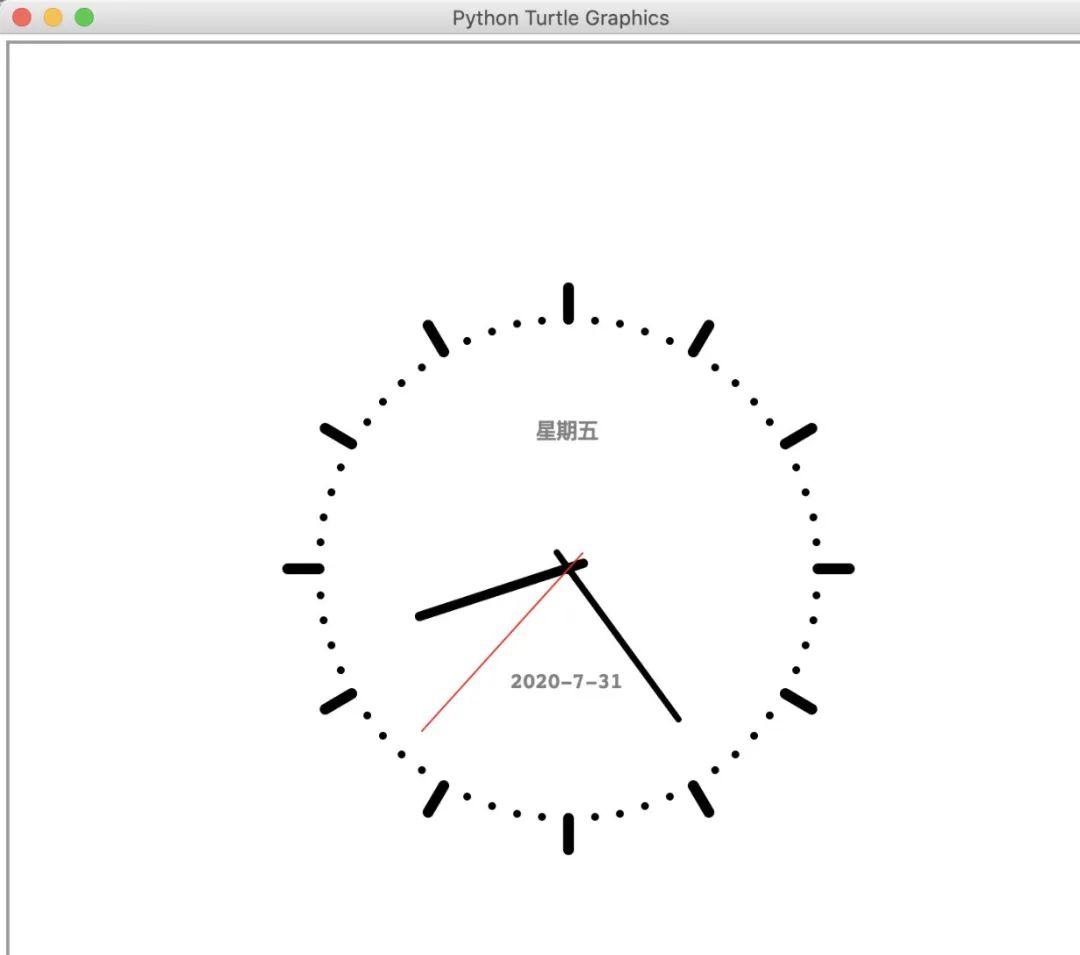
现在让我们逐个解释每个代码块的作用。
from tkinter import *
import datetime
import time
import winsound
from threading import *首先,我们导入了 tkinter 库、datetime、time 库、winsound 库以及 threading 库。
root = Tk()
root.geometry("400x200")创建一个名为 root 的窗口,并设置窗口大小为 400x200。
def Threading():
t1=Thread(target=alarm)
t1.start()定义一个函数 Threading(),它将创建一个名为 t1 的新线程,该线程的目标是运行 alarm() 函数,并启动该线程。
def alarm():
while True:
set_alarm_time = f"{hour.get()}:{minute.get()}:{second.get()}"
time.sleep(1)
current_time = datetime.datetime.now().strftime("%H:%M:%S")
print(current_time,set_alarm_time)
if current_time == set_alarm_time:
print("Time to Wake up")
winsound.PlaySound("sound.wav",winsound.SND_ASYNC)这个函数 alarm() 是在一个单独的线程中运行的,该线程每隔一秒钟检查一次当前时间是否等于设置的时间。如果当前时间和设置时间相等,就会调用 winsound.PlaySound() 播放一个音乐文件,表示时间到了。
在函数开头,首先通过 hour.get()、minute.get() 和 second.get() 获取用户在界面上设置的小时、分钟和秒数,然后将它们组合成一个字符串 set_alarm_time。接下来,使用 time.sleep() 让线程休眠 1 秒钟,这样每隔 1 秒钟就会检查一次当前时间是否等于设置时间。
然后,通过 datetime.datetime.now().strftime("%H:%M:%S") 获取当前时间,并将其格式化为小时、分钟和秒数的字符串 current_time。最后,如果 current_time 等于 set_alarm_time,就会打印一条消息并调用 winsound.PlaySound() 播放一个音乐文件。
Label(root,text="Alarm Clock",font=("Helvetica 20 bold"),fg="red").pack(pady=10)
Label(root,text="Set Time",font=("Helvetica 15 bold")).pack()
frame = Frame(root)
frame.pack()
hour = StringVar(root)
hours = ('00', '01', '02', '03', '04', '05', '06', '07',
'08', '09', '10', '11', '12', '13', '14', '15',
'16', '17', '18', '19', '20', '21', '22', '23', '24'
)
hour.set(hours[0])
hrs = OptionMenu(frame, hour, *hours)
hrs.pack(side=LEFT)
minute = StringVar(root)
minutes = ('00', '01', '02', '03', '04', '05', '06', '07',
'08', '09', '10', '11', '12', '13', '14', '15',
'16', '17', '18', '19', '20', '21', '22', '23',
'24', '25', '26', '27', '28', '29', '30', '31',
'32', '33', '34', '35', '36', '37', '38', '39',
'40', '41', '42', '43', '44', '45', '46', '47',
'48', '49', '50', '51', '52', '53', '54', '55',
'56', '57', '58', '59', '60')
minute.set(minutes[0])
mins = OptionMenu(frame, minute, *minutes)
mins.pack(side=LEFT)
second = StringVar(root)
seconds = ('00', '01', '02', '03', '04', '05', '06', '07',
'08', '09', '10', '11', '12', '13', '14', '15',
'16', '17', '18', '19', '20', '21', '22', '23',
'24', '25', '26', '27', '28', '29', '30', '31',
'32', '33', '34', '35', '36', '37', '38', '39',
'40', '41', '42', '43', '44', '45', '46', '47',
'48', '49', '50', '51', '52', '53', '54', '55',
'56', '57', '58', '59', '60')
second.set(seconds[0])
secs = OptionMenu(frame, second, *seconds)
secs.pack(side=LEFT)
Button(root,text="Set Alarm",font=("Helvetica 15"),command=Threading).pack(pady=20)这段代码用于添加标签、框架、按钮和选项菜单。先创建了一个框架 frame,然后创建了三个 StringVar 类型的变量 hour,minute,second 来存储用户选择的小时、分钟和秒数。然后定义了三个元组 hours,minutes,seconds 分别存储 00 到 60 的数字字符串,其中的 0~9 数字前面补零,保证格式一致。接着用 OptionMenu 创建了三个选项菜单,分别用来选择小时、分钟和秒数。
综上所述,本文提供了一个基本的闹钟应用程序,可以通过GUI界面设置和启动。当闹钟时间到达时,应用程序将播放声音,以提醒用户。
附完整源码:
# 导入所需库
from tkinter import *
import datetime
import time
import winsound
from threading import *
# 创建对象
root = Tk()
# 设置几何体
root.geometry("400x200")
# 使用线程
def Threading():
t1=Thread(target=alarm)
t1.start()
def alarm():
# 无限循环
while True:
# 设置警报
set_alarm_time = f"{hour.get()}:{minute.get()}:{second.get()}"
# 等待一秒钟
time.sleep(1)
# 获取当前时间
current_time = datetime.datetime.now().strftime("%H:%M:%S")
print(current_time,set_alarm_time)
# 检查设置的报警是否等于当前时间
if current_time == set_alarm_time:
print("Time to Wake up")
# 播放声音
winsound.PlaySound("sound.wav",winsound.SND_ASYNC)
# 添加标签、框架、按钮、选项菜单
Label(root,text="Alarm Clock",font=("Helvetica 20 bold"),fg="red").pack(pady=10)
Label(root,text="Set Time",font=("Helvetica 15 bold")).pack()
frame = Frame(root)
frame.pack()
hour = StringVar(root)
hours = ('00', '01', '02', '03', '04', '05', '06', '07',
'08', '09', '10', '11', '12', '13', '14', '15',
'16', '17', '18', '19', '20', '21', '22', '23', '24'
)
hour.set(hours[0])
hrs = OptionMenu(frame, hour, *hours)
hrs.pack(side=LEFT)
minute = StringVar(root)
minutes = ('00', '01', '02', '03', '04', '05', '06', '07',
'08', '09', '10', '11', '12', '13', '14', '15',
'16', '17', '18', '19', '20', '21', '22', '23',
'24', '25', '26', '27', '28', '29', '30', '31',
'32', '33', '34', '35', '36', '37', '38', '39',
'40', '41', '42', '43', '44', '45', '46', '47',
'48', '49', '50', '51', '52', '53', '54', '55',
'56', '57', '58', '59', '60')
minute.set(minutes[0])
mins = OptionMenu(frame, minute, *minutes)
mins.pack(side=LEFT)
second = StringVar(root)
seconds = ('00', '01', '02', '03', '04', '05', '06', '07',
'08', '09', '10', '11', '12', '13', '14', '15',
'16', '17', '18', '19', '20', '21', '22', '23',
'24', '25', '26', '27', '28', '29', '30', '31',
'32', '33', '34', '35', '36', '37', '38', '39',
'40', '41', '42', '43', '44', '45', '46', '47',
'48', '49', '50', '51', '52', '53', '54', '55',
'56', '57', '58', '59', '60')
second.set(seconds[0])
secs = OptionMenu(frame, second, *seconds)
secs.pack(side=LEFT)
Button(root,text="Set Alarm",font=("Helvetica 15"),command=Threading).pack(pady=20)
# 执行Tkinter
root.mainloop()到此这篇关于Python+Tkinter创建一个简单的闹钟程序的文章就介绍到这。
最后: 下方这份完整的软件测试视频教程已经整理上传完成,需要的朋友们可以自行领取【保证100%免费】

软件测试面试文档
我们学习必然是为了找到高薪的工作,下面这些面试题是来自阿里、腾讯、字节等一线互联网大厂最新的面试资料,并且有字节大佬给出了权威的解答,刷完这一套面试资料相信大家都能找到满意的工作。














 本文介绍了如何使用Python的Tkinter库创建一个简单的闹钟程序,用户可以设置闹钟时间,闹钟会在指定时间播放声音提醒。程序利用线程实现异步操作。
本文介绍了如何使用Python的Tkinter库创建一个简单的闹钟程序,用户可以设置闹钟时间,闹钟会在指定时间播放声音提醒。程序利用线程实现异步操作。
















 1万+
1万+

 被折叠的 条评论
为什么被折叠?
被折叠的 条评论
为什么被折叠?








